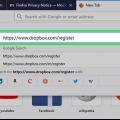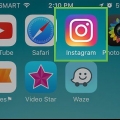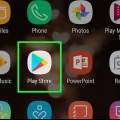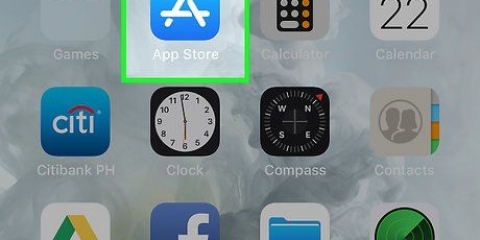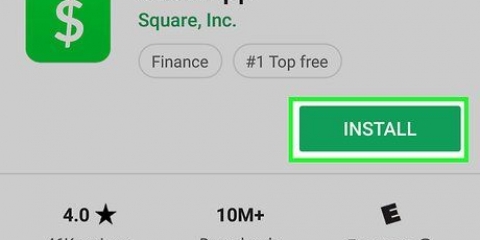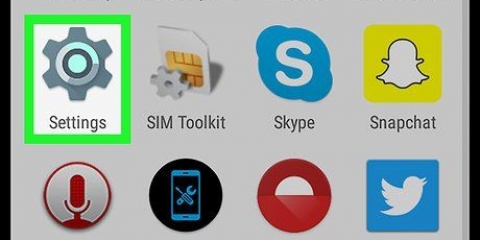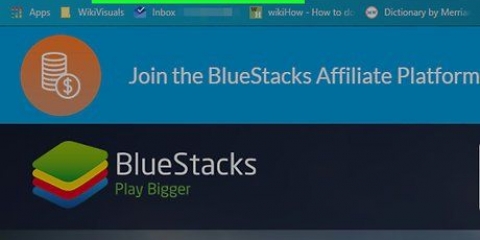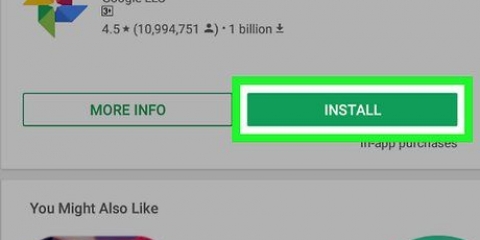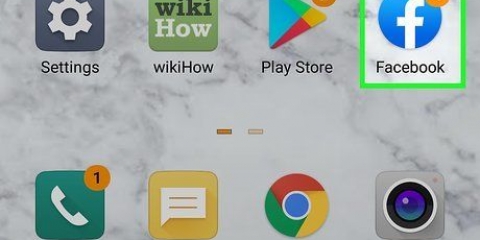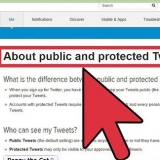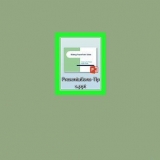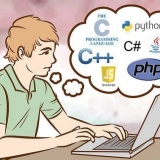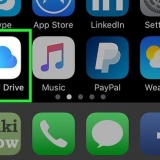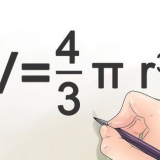25 USD 50 USD 75 USD 100 USD Du kan också trycka på "Övrigt" för att stegvis öka beloppet med $5 mellan det lägsta beloppet ($10) och det högsta beloppet du kan lägga till ($100). 4. TryckBetala med (iPhone) eller betalningsmetoder (Android). Detta är under alternativet "Ladda om". Här måste du lägga till en betalningsmetod. `Lägg till kreditkort` – låter dig lägga till ett kreditkort (t.ex. Visa eller MasterCard) till ditt Starbucks-konto. "Ställ in Chase Pay" - Låter dig ställa in ett betalningsalternativ utan kort baserat på Chase. "Lägg till kort från Visa Checkout" - Låter dig ställa in ett kortlöst betalningsalternativ baserat på Visa. "Set up PayPal" - låter dig ange din PayPal-e-postadress och ditt lösenord så att PayPal är länkat till ditt Starbucks-konto. 7. Ange åtkomstinformationen för din betaltjänst. Denna procedur skiljer sig beroende på vilken tjänst som väljs, men kommer vanligtvis att innebära att antingen ange ditt kreditkortsnummer, namn, utgångsdatum och säkerhetskod, eller ange detaljerna för ett PayPal-bankkonto tillsammans med ditt lösenord för den valda tjänsten. 9. TryckLADDA OM (iPhone) eller BEKRÄFTA (Android). Detta är respektive längst ner på skärmen eller i det övre högra hörnet på skärmen. Genom att trycka kommer dessa pengar att läggas till ditt digitala belöningskort via din valda betalningsmetod (visas i fältet "Betala med"). Du kan också stanna på fliken "Utvalda", som visar olika säsongsbetonade menyalternativ. Du kommer att märka flikarna "Föregående" (endast iPhone) och "Favoriter" längst upp till höger på skärmen. Dessa flikar innehåller tidigare beställningar respektive sparade beställningar. 4. Tryck på en produkt du vill beställa. Detta kommer att läggas till på din beställningssida. På iPhone, om du vill lägga till en annan produkt till din beställning, tryck på "Lägg till fler artiklar" under din vara på den här sidan och tryck sedan på en annan vara. På Android måste du trycka på `VISA BESTÄLLNING` för att gå till din beställningssida. 8. TryckATT BESTÄLLA (iPhone) eller den vita pilen (Android) längst ner på skärmen. Din beställning kommer att göras. 3. Ange ditt Starbucks presentkortsnummer. Detta är koden på framsidan av kortet. 4. Ange din presentkortskod. Detta är den 8-siffriga koden på baksidan av kortet. 4. Låt din barista skanna streckkoden. Du kan behöva lämna över din telefon så att koden kan skannas, speciellt om du är på en genomkörningsplats. När koden har skannats kommer din beställning att betalas automatiskt om saldot räcker för din beställning.
Använda starbucks card-mobilappen
Den här artikeln kommer att lära dig hur du använder Starbucks mobilapp för att lagra din Starbucks Rewards-kortinformation, lägga till pengar till ditt kortsaldo, beställa från menyn eller betala för produkter.
Steg
Del 1 av 5: Skapa ett konto
1. Öppna Starbucks-appen. Ikonen är grön med den vita Starbucks-logotypen.2. TryckGå med i Rewards. Det är en grön knapp i det nedre högra hörnet av skärmen. Genom att trycka på denna kommer du till sidan för att skapa ett konto.
Om du redan har ett konto, tryck på "Sign Up" till vänster om "Join Rewards", ange din e-postadress och lösenord och .
3. Ange din personliga information. För detta måste du fylla i följande fält:`Förnamn` "Efternamn" `Postnummer`
4. För dina kontouppgifter i. För att göra detta måste du ange följande information:`E-postadress` - I fältet `[email protected]" måste du ange en aktuell och fungerande e-postadress. "Lösenord" - I fältet "Skapa lösenord" måste du ange ett lösenord för ditt konto. Du kan trycka på `VISA` till höger om detta fält för att se lösenordet medan du skriver.
5. Välj ett alternativ från Starbucks Rewards. Starbucks Rewards-programmet gör det möjligt att betala med din telefon och samla poäng för gratis drinkar. Några av dina alternativ är:"Ge mig en färdig digital karta" - Tilldelar en digital karta till ditt konto. Du kommer att kunna använda din mobila enhet för att betala för drycker, registrera dig för gratis påfyllning och få andra belöningar. "Gå med med ett Starbucks-kort jag redan har" - Det här alternativet kommer att uppmana dig att ange ditt Starbucks Rewards-kortnummer och säkerhetskod.
6. Ange ditt födelsedatum. För att göra detta måste du trycka på fältet `Månad` och välja en månad och sedan trycka på fältet `Dag` och välja ett nummer för dagen. 7. Skjut reglaget "Användarvillkor" åt höger. Den blir grön, vilket indikerar att du har läst och godkänt Starbucks användarvillkor. För att läsa användarvillkoren, klicka på länken "Användarvillkor" ovanför knappen "SKAPA KONTO". Du kan också skjuta reglaget "Ja, jag vill ta emot e-post från Starbucks" till vänster för att avsluta prenumerationen på e-postmeddelanden. Det är ovanför rubriken "Användarvillkor".
8. TryckSKAPA KONTO (iPhone) eller gå med i belöningar (Android). Detta är längst ner på sidan. Så länge du har fyllt i de obligatoriska fälten korrekt kommer detta att skapa ditt Starbucks-konto. 9. TryckLadda ditt kort när du uppmanas. Detta är längst ner på sidan. Nu när ditt konto har skapats är det dags att lägga in lite pengar på det.
Del 2 av 5: Ladda ditt kort
1. TryckLadda om i det nedre vänstra hörnet av skärmen. Detta alternativ gör det möjligt att lägga till pengar på ditt digitala kort.Om du är inloggad med ett befintligt konto måste du först trycka på "Betala" i det övre vänstra hörnet på skärmen (iPhone) eller i rullgardinsmenyn `☰` (Android).
2. TryckLadda om (iPhone) eller Välj ett belopp att fylla på (Android). Detta är nära toppen av sidan. Detta fält, som låter dig välja det belopp du vill lägga till ditt konto, erbjuder följande alternativ:
3. Tryck på hur många dollar du vill lägga till. Detta kommer att lägga till detta belopp på ditt kort.
Om du använder en iPhone kommer standardbetalningsmetoden här att vara "Apple Pay" om du har ställt in detta.
5. TryckLägg till betalningsmetod. Det här alternativet finns nära toppen av sidan. Du kommer att se flera alternativ på nästa sida:
6. Tryck på det betalningsalternativ du föredrar. Detta kommer att uppmana dig att lägga till kortuppgifter eller ta dig till startsidan för en tjänst (t.ex. PayPal) för verifiering.
När du är klar med dina kortuppgifter måste du trycka på "Lägg till" i det övre högra hörnet av skärmen.
8. Tryck på Tillbaka-knappen i det övre vänstra hörnet av skärmen. Detta tar dig tillbaka till RELOADED-sidan och låter dig ladda klart dina kortuppgifter.
På iPhone kommer beloppet du lägger till kortet att visas bredvid den här knappen. Till exempel, om du lägger till $25 till ditt kort, kommer det att stå "RELOADED $25".
Del 3 av 5: Beställning
1. TryckATT BESTÄLLA. Detta är antingen en flik till höger om alternativen överst på skärmen (iPhone) eller ett alternativ i rullgardinsmenyn "☰" (Android).2. TryckMeny. Den här fliken är nära det övre vänstra hörnet av skärmen.
3. Tryck på en kategori. Du kan till exempel trycka på `Espressodrinkar` om du vill beställa en mocka, eller så kan du trycka på `Bageri` om du vill se de olika munkalternativen.
5. TryckAtt fortsätta i det nedre högra hörnet av skärmen.
Du kanske också vill justera din beställda produkt; i så fall, tryck på den och se alternativen (t.ex. storlek, smaktillskott etc.).
6. Välj en butik. Så länge Starbucks har tillgång till din platsdata bör du se en lista över de närmaste butikerna längst ner på skärmen. Tryck på en av dem för att välja den.
Om du ännu inte har gett Starbucks tillgång till din plats måste du först manuellt söka efter din plats på kartan genom att zooma in på en plats och sedan trycka på den gröna pricken på kartan.
7. Tryck på bockmarkeringen till höger på skärmen. Detta kommer att bekräfta valet av din butik och du kommer att tas till sidan för kassan.
Om det inte finns några pengar på ditt belöningskort, på iPhone kommer det här alternativet att kallas "LADDA OM + BESTÄLLNING". Genom att trycka på denna kommer du att överföra $10 via din standardbetalningsmetod till ditt Rewards-kort.
Del 4 av 5: Lägga till ett presentkort
1. TryckATT KLARA AV i det nedre högra hörnet på sidan BETALNING.2. Tryck+ Lägg till Starbucks Card. Detta är det sista alternativet på sidan.
Du kan behöva skrapa bort en folie på baksidan av ditt kort innan du ser den här koden.
5. TryckTillägga i det övre högra hörnet av skärmen. Detta kommer att lägga till ditt kort på BETALNING-sidan. Om du vill betala med detta kort istället för ditt Starbucks Rewards digitala kort, vänligen tryck för att välja det innan du betalar.
Del 5 av 5: Betala
1. Tryck på flikenBetala. Det finns antingen i det övre vänstra hörnet av skärmen (iPhone) eller i rullgardinsmenyn `☰` (Android).2. Tryck på ett kort som du vill använda. Om det bara finns ett kort på den här sidan kommer det att väljas som standard.
Du kan se till att ett kort har valts genom att leta efter en bock under dess nedre högra hörn.
3. TryckBETALA. Den här knappen är längst ner på sidan. Detta kommer att visa en streckkod för ditt valda kort.
Du kan också läsa den 16-siffriga koden under streckkoden för din barista om du föredrar att hålla telefonen i handen.
Tips
- Du behöver ingen nätverksanslutning för att använda betalningsalternativ. Det behöver du dock för att uppdatera ditt saldo.
- Försök att öka ljusstyrkan på din telefonskärm om din streckkod inte kan skannas ordentligt.
Varningar
- Vissa butiker kanske inte kan behandla betalningar från appen. Det är därför du inte ska lita på Starbucks-appen som ditt enda sätt att betala.
"Använda starbucks card-mobilappen"
Оцените, пожалуйста статью